使用可靠的视频修复工具免费修复 MOV 文件
已发表: 2024-09-25虽然 MOV 文件是由 Apple 为其 QuickTime 媒体播放器开发的,但它是视频和音频文件的流行格式之一。虽然它有助于有效地存储内容并轻松编辑,但有时 MOV 文件可能会损坏。因此,播放或修复 MOV 文件变得很困难。
如果您想知道如何修复 MOV 文件,我们强烈建议使用最好的视频修复工具 Wondershare Repairit。该程序提供桌面软件和在线服务,可以轻松修复损坏的 MOV 文件。此外,在本文中,我们还介绍了导致 MOV 文件损坏的各种原因以及有效的预防方法。
第 1 部分:为什么 MOV 文件损坏?
MOV 是一种可以包含视频或音频内容的文件格式,由 Apple Inc. 开发,用于其 QuickTime 媒体播放器。它与其他文件格式不同,因为它采用一种将数据存储为轨道的特殊方法。在这种情况下,轨道是指多媒体容器文件中保存的某种形式的数据。该容器有许多这样的轨道,每个轨道都保存特定类型的数据,例如文本、音频或视频。 MOV 文件比其他文件格式具有优势,因为它们易于编辑并且能够与其他媒体交互。然而,由于一些不可预见的原因或因素,MOV 文件也可能被损坏。
导致 MOV 文件损坏的一些最常见原因如下:
- 突然关闭:不小心关闭设备可能会损坏 MOV 视频文件的结构,导致功能异常。
- 不兼容的媒体播放器:使用无法读取 MOV 文件的应用程序可能会损坏或覆盖文件头,从而导致数据损坏和无法访问。
- 不正确的转换:并非所有软件都能很好地处理 MOV 文件转换。如果应用程序失败或进程中断,可能会出现问题,从而可能损坏文件。
- 传输中断:突然结束设备之间的文件传输可能会导致 MOV 文件损坏。
- 压缩错误:如果没有正确的应用程序或不完整的过程来压缩视频可能会导致损坏。
- 存储磁盘故障:存储设备上的坏扇区或物理损坏也可能损坏 MOV 文件。
第 2 部分:Wondershare Repairit 的主要特点
如果您一直在寻找一种快速简便的方法来修复损坏的 MOV 文件,专门的视频修复软件(例如 Repairit Video Repair)可能是正确的解决方案。其创新技术可让您快速将损坏的视频恢复到原始形式。这种先进的视频修复应用程序可以修复由任意数量的故障引起的 MOV 文件损坏。
以下是您必须了解的 Wondershare Repairit 的一些主要功能:
· 它可以修复因格式更改、读/写错误以及“视频无法播放”或“加载媒体文件错误”等播放问题而导致的损坏或损坏的视频。
· 该程序支持 16 种视频格式,包括 MOV、MP4、M2TS、MKV、MTS、3GP、AVI 和 FLV。
· 它可以有效修复因压缩问题、系统崩溃和格式更改而损坏的视频。
· 兼容SD卡、手机、相机、U盘等多种存储介质,即使严重损坏的视频也能修复。
· 该程序提供两种扫描和修复模式:快速和高级,允许您根据文件损坏的级别进行选择。
· 可修复的视频数量或大小没有限制,因此您可以根据需要修复任意数量的视频。
· 桌面应用程序与所有版本的 Windows、Windows Server 和最新版本的 macOS 兼容。
此外,Wondershare Repairit 还提供其桌面程序的在线版本,非常适合那些希望无需安装麻烦即可修复损坏的 MOV 文件的用户。该在线平台保留了桌面软件的所有功能,同时提供了从任何位置和设备进行访问的更多便利。如果您需要修复损坏的 MOV 文件而不下载第三方应用程序,Repairit 在线视频修复工具是一个绝佳的选择。
第 3 部分:如何使用 Repairit 视频修复软件修复损坏的 MOV 文件
遇到损坏的 MOV 文件可能会令人沮丧,尤其是当您想观看视频时。但是,现在您知道 Repairit Video Repair 是修复 MOV 文件并将其恢复为原始内容的最佳解决方案。使用该应用程序只需三个简单的步骤即可添加、修复和保存修复损坏的 MOV 文件。
要使用 Repairit Video Repair 桌面软件修复损坏的 MOV 文件,请按照以下步骤操作:
步骤 1 :在 Windows 或 Mac 系统上启动该软件,然后选择“视频修复”选项。然后,您可以通过选择“ + 添加”按钮上传损坏的 MOV 文件并浏览文件位置。
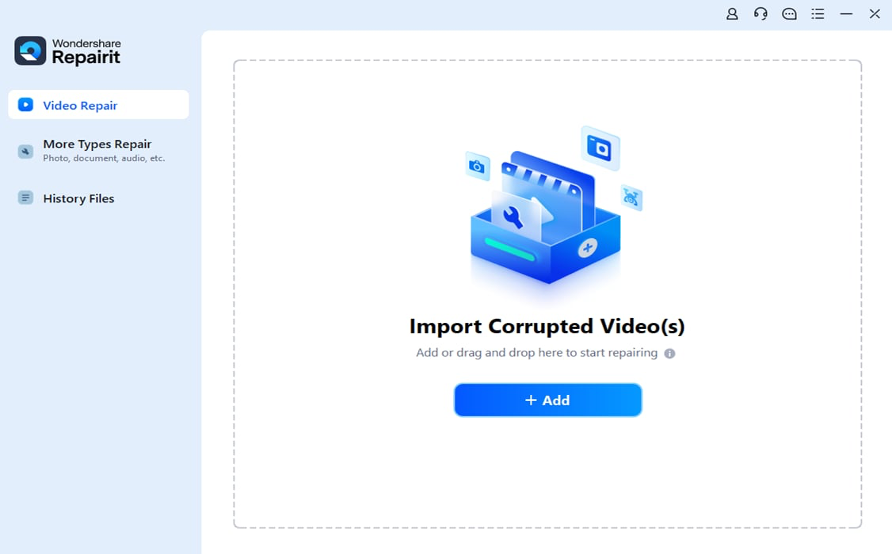
步骤 2 :要修复损坏的 MOV 文件,请单击右下角的“修复”按钮。

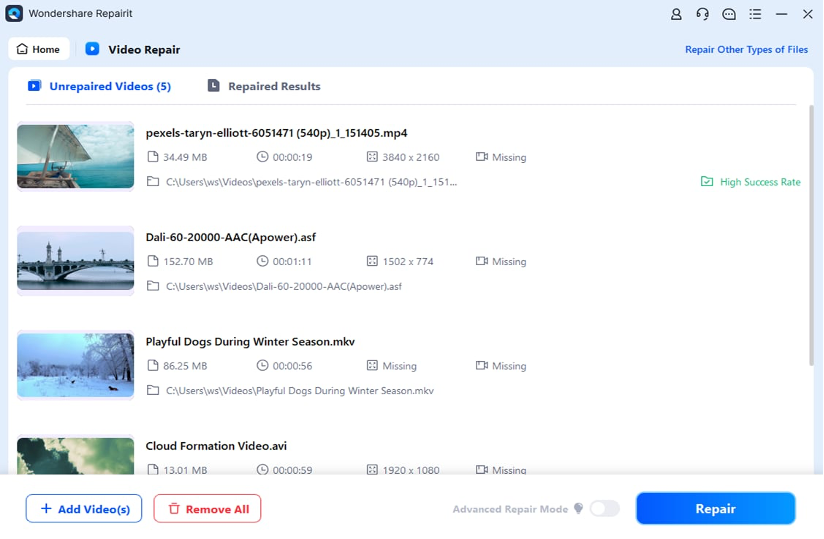
步骤 3:等待修复过程完成。您可以通过选择“预览”选项来查看修复的 MOV 视频。如果您对恢复的 MOV 视频感到满意,请单击“保存”按钮将它们保存到您的系统。
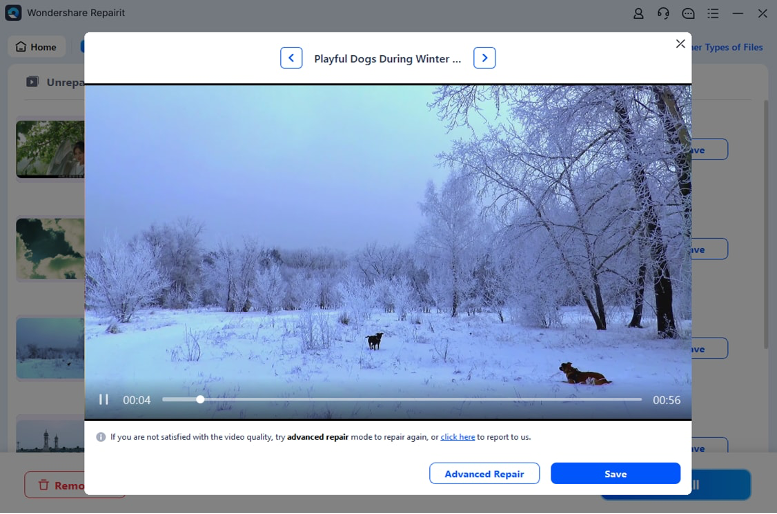
第 4 部分:如何播放和保护 MOV 文件
播放 MOV 文件的方法有很多种,可以使用专用媒体播放器或内置播放器,具体取决于您使用的操作系统,例如 Windows 或 macOS。
以下是在系统上播放 MOV 文件的一些简单方法:
- 使用 QuickTime Player :Windows 用户还可以使用 QuickTime 媒体播放器播放视频。它是 Mac 上的默认播放器。然而,自 2016 年起,Apple 已停止支持 Windows 版 Quicktime Player。因此,您只能在 Windows 上运行旧版本的 QuickTime,并且不会收到官方安全更新。
- 使用 Windows Media Player :您可以使用最新版本的 Windows Media Player(版本 12)在 Windows 上播放 MOV 文件。 Windows Media Player 预装在您的 Windows PC 上,支持 MOV 文件以及其他文件格式。
- 使用VLC媒体播放器:如果您想要一个支持任何媒体文件格式的综合媒体播放器,那么VLC媒体播放器是一个很好的选择。该播放器可以播放 MOV 文件,并且兼容 Windows 和 Mac。除了 MOV 文件之外,还支持 M4V、MKV、AVI、WMV、FLV、MTS、VOB、AVCHD、M2TS 和 MP3 等视频格式。
修复 MOV 文件并能够在您的系统上播放它就很好了。但最好避免 MOV 文件损坏或损坏。您可以通过应用一些简单的技巧来照顾它们来实现这一点。
您可以通过以下一些方法来保护 MOV 文件免遭损坏或破坏:
- 为避免损坏,请仅在值得信赖的媒体播放器(例如 Windows Media Player、QuickTime 或 VLC)中播放 MOV 文件。
- 避免使用互联网转换器修改视频的格式或比特率,因为它们可能会损坏您的 MOV 文件。
- 切勿手动或强制更改 MOV 文件的格式。
- 当 MOV 视频在后台播放或从一个位置传输到另一个位置时,尽量不要关闭计算机。
- 如果您使用视频编辑工具,请确保它可靠,并且未经您的批准不会更改元数据。
- 最好在修改 MOV 文件之前对其进行备份。
- 如果您的视频存储在 SD 卡上,请考虑对该卡进行写保护。这将减少意外格式化 SD 卡的可能性。
结论
如上所述,当您使用 Repairit Video Repair 时,修复损坏的 MOV 文件并不是一个持久的过程。凭借其先进的修复算法,您可以通过简单的点击轻松修复损坏的 MOV 文件并在您的设备上播放它们。但是,如果您希望在线修复损坏的 MOV 文件,那么您可以选择 Repairit 的在线版本来立即修复损坏的 MOV 文件。此外,您可以按照简单的方法在系统上播放修复的 MOV 文件,并提供简单的提示以防止它们将来被损坏。
